Como acessar o CSS do tema WordPress
Publicados: 2022-10-15Supondo que você gostaria de um artigo discutindo como acessar o CSS de um tema WordPress: CSS (folhas de estilo em cascata) é uma linguagem de folha de estilo usada para descrever a apresentação de um documento escrito em uma linguagem de marcação. Uma folha de estilo é uma coleção de regras que informa a um navegador da Web como exibir um documento escrito em HTML ou XML. CSS é usado para estilizar todas as tags HTML, incluindo o corpo do documento, títulos, parágrafos e outras partes do texto. CSS também pode ser usado para estilizar a exibição de elementos de tabela, elementos de grade e imagens. O CSS de um tema WordPress pode ser acessado através do WordPress Dashboard. Para acessar o CSS de um tema WordPress, vá para Aparência > Editor. Na página Editar temas, selecione a Folha de estilo (style.css) no menu suspenso na parte superior da página. O WordPress Dashboard é a maneira mais comum de acessar o CSS de um tema WordPress. No entanto, alguns temas do WordPress podem ter seus próprios arquivos CSS dedicados. Esses arquivos podem ser encontrados no diretório do tema.
As Folhas de Estilo em Cascata (CSS, também conhecidas como folhas de estilo) são arquivos que são usados por nossos navegadores para determinar como o site deve aparecer. Quando você visita um site, seu navegador retornará este arquivo css, bem como outros documentos importantes para você. Além do pequeno trecho mostrado acima, há muitas outras coisas acontecendo em CSS para este post. Para iniciar o processo, faça login no serviço de hospedagem de domínio e selecione a raiz do documento do seu site. Se você não encontrar uma pasta contendo os arquivos CSS, procure por WP-content. Uma folha de estilo ou estilo CSS é um nome para uma folha de estilo ou estilo CSS. Depois de baixá-lo e editá-lo, você pode usar um editor de texto em seu computador para fazer alterações. Após editar os arquivos CSS, navegue até o mesmo diretório onde você os encontrou.
O estilo de cada tema WordPress é o mesmo. Ele pode ser encontrado na pasta /WP-content/themes/themename/ em /WP-content/themes/themename/.
Como faço para encontrar o CSS de um tema?
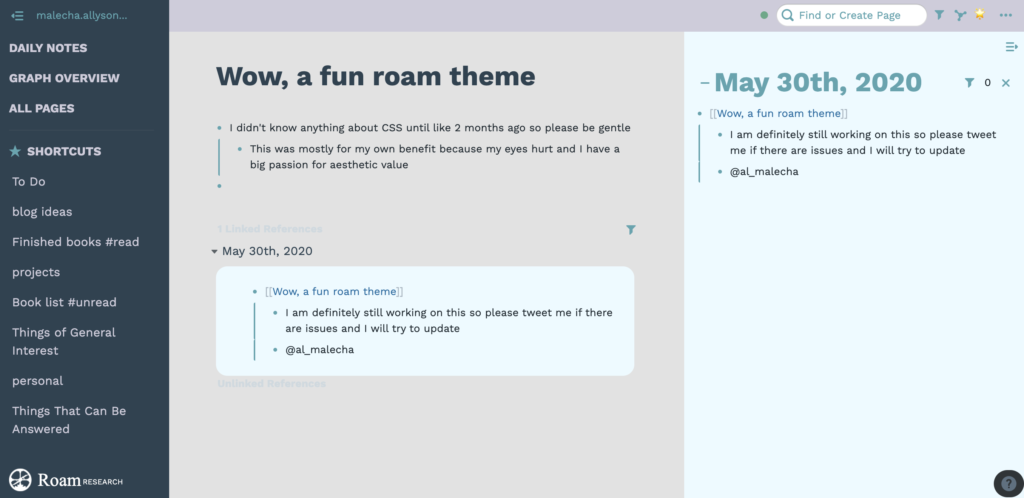
Se você quiser procurar uma pasta contendo os arquivos CSS, vá para WP-content > Themes > YOUR THEME NAME. Folhas de estilo ou estilos CSS são normalmente usados para descrever esses elementos. Depois de baixá-lo e instalá-lo, você pode usar um programa de edição de texto para modificá-lo. Depois de editar os arquivos CSS, escolha o mesmo diretório em que eles foram encontrados e carregue-os.
Usando sua ferramenta de detetive favorita, Ctrl, você pode iniciar o processo de pesquisa. O código que aparece próximo ao final da frase “All About Harry” pode ser usado para identificar qualquer um dos dois itens. Se você não tiver o Internet Explorer, poderá usar a barra de ferramentas do desenvolvedor do Internet Explorer. Usando esse recurso, você pode selecionar visualmente os elementos, IDs e classes na página. O culpado raramente é aquele que você menos suspeita. Às vezes, a borda não é causada pelo suspeito óbvio, a barra lateral, mas sim pela seção de conteúdo. Se você não tiver um bloco de notas de rascunho, recorte e cole o suspeito de borda em um arquivo TXT aberto em seu computador. Você poderá então salvar o estilo editado. CSS e faça o upload para o seu site.
Onde posso encontrar o arquivo CSS?
Para acessar o arquivo CSS, inicie o cliente FTP no servidor FTP de sua loja. A pasta de modelos deve estar localizada no seguinte web/assets/ templates/[theme folder]*/CSS . Substitua o nome do tema instalado anteriormente pelo nome da pasta do tema apropriado.
Cole o conteúdo copiado em seu editor de texto
A folha de estilo copiada agora pode ser aberta em seu editor de texto e colada.
Posso editar CSS no tema WordPress?
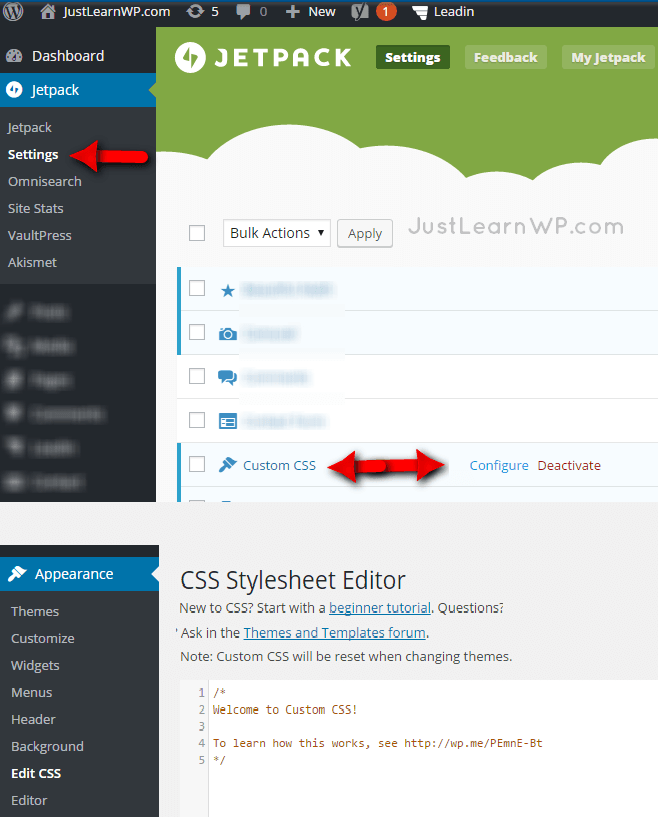
O personalizador de temas integrado permite que você ajuste o CSS em qualquer tema do WordPress. Selecione CSS Adicional no menu Aparência. Você pode selecionar qualquer código CSS que deseja usar na ferramenta incorporada clicando aqui.
Você pode alterar ou adicionar CSS ao seu tema WordPress nas etapas a seguir. Por padrão, o WordPress não inclui nenhum editor ou campo para inserir essas regras de estilo. Portanto, é fundamental que alteremos o modelo ou usemos um método alternativo (recomendado). Como o WordPress 4.7 é a versão mais recente, podemos adicionar nosso próprio código CSS sem usar plugins externos. Estilos personalizados podem ser adicionados ao seu tema ou design do WordPress usando o Módulo CSS personalizado do JetPack. Se você escolher o Slim JetPack, não precisará ativar o pacote na Etapa 2 e na Etapa 3. Alguns usuários podem achar esse método de administração tedioso.
Você precisará de um pacote de tema FTP ou filho, bem como um editor de CSS (blocos de notas não são recomendados). Se você não tiver problemas para criar Temas Filhos, você deve sempre usar isso. A edição de CSS diretamente no seu tema (style.css) não é a melhor solução. Não é possível adicionar ou modificar novos recursos ao Jetpack. São apenas folhas que devem ser dobradas. As alterações no tema serão perdidas, independentemente de ser uma versão premium ou gratuita. Se você não estiver familiarizado com CSS, tenha cuidado com a pontuação e as regras. Uma chave aberta ou sem um ponto e vírgula pode tornar seu papel de estilo ilegível para alguns navegadores. Existem também outros métodos e alternativas como plugins que permitem definir uma folha de estilo ou tema que inclua um campo para alterações a serem feitas.
blogger e plataforma de pequenas empresas WordPress.com tem vários recursos que o tornam uma excelente escolha. É simples de configurar e gerenciar, e a comunidade está entusiasmada com o que ele tem a oferecer. Um dos recursos que diferencia o WordPress.com é o editor CSS. Você pode personalizar a aparência do seu site sem precisar usar um arquivo CSS separado por causa disso. Você deve primeiro habilitar o editor CSS selecionando GK Theme Name -> Template options -> Advanced -> Use a substituição para fazer uso dele. Depois de clicar em Salvar alterações, você pode habilitar uma substituição. Você pode usar o arquivo css como modelo. Uma vez que o editor de CSS tenha sido habilitado, você pode começar a editar seu próprio estilo. A primeira etapa é abrir a guia Estilos e selecionar Adicionar um novo estilo no menu suspenso. Ao inserir o nome do estilo no campo Nome, você pode selecionar o tipo de estilo. Você deve especificar as propriedades do estilo antes que ele possa ser criado. A inserção dos valores desejados nos campos concluirá esta tarefa clicando na guia Propriedades. Além disso, você tem a opção de selecionar se deseja usar o estilo em todas as postagens ou páginas, ou apenas em postagens ou páginas específicas. Você pode aplicar os novos estilos adicionados ao seu site clicando no botão Salvar alterações após terminar de adicioná-los.
Como criar folhas de estilo personalizadas para o seu site WordPress
O WordPress é uma excelente plataforma para criar blogs e sites. Esta peça versátil pode ser adaptada para atender às suas necessidades específicas. No entanto, a única coisa que falta ao WordPress é uma folha de estilo. Como resultado, se você quiser alterar a aparência do seu site, precisará criar suas próprias folhas de estilo.
Ao acessar Aparência, você pode acessar as folhas de estilo incorporadas ao WordPress. Ele fornecerá uma lista dos estilos que estão atualmente disponíveis em seu site. Em seguida, você pode salvar qualquer uma dessas folhas de estilo em seu computador e editá-las com um editor de texto.
Uma folha de estilo é necessária se você quiser alterar completamente a aparência do seu site. No entanto, essa é uma tarefa relativamente simples de ser concluída, conforme demonstrado nas etapas a seguir. Esta etapa irá ajudá-lo a desenvolver folhas de estilo que são adaptadas às suas necessidades específicas.
Como faço para editar CSS existente no WordPress?
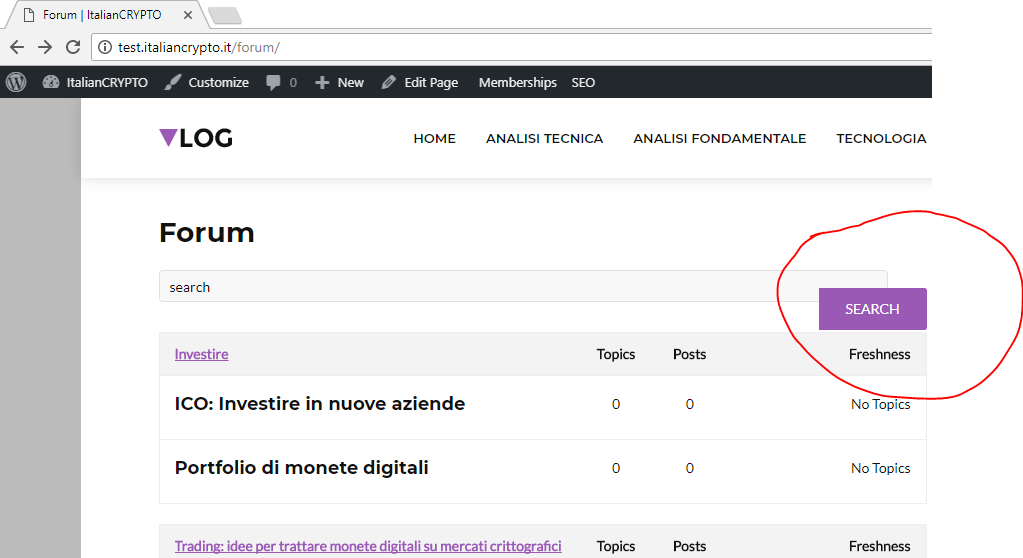
Para editar o CSS existente no WordPress, você precisará acessar o Editor de Temas. Isso pode ser feito indo em Aparência > Editor. Uma vez no Editor de Temas, você poderá selecionar a folha de estilo que deseja editar no menu suspenso do lado direito. Depois de fazer suas alterações, certifique-se de clicar no botão Atualizar arquivo para salvar suas alterações.

Seguindo este tutorial, você poderá personalizar facilmente o CSS do WordPress. É possível modificar o CSS usando vários temas. A opção CSS Adicional, bem como a edição de código do Editor de Temas e plugins, podem ser usados. Este tutorial se concentra em ensinar aos usuários como criar programas CSS de maneira simples. Se o seu tema contiver um arquivo chamado custom.css, você deverá incluí-lo em seu código personalizado. Ao editar, certifique-se de pressionar o botão Atualizar arquivo para aplicar as alterações feitas. Esta seção orientará você sobre como editar o CSS do WordPress usando um plug-in.
Usando um plugin do WordPress, você pode editar ou adicionar um código CSS personalizado do WordPress . O código CSS é sempre uma boa ideia para atualizar, e há mais plugins que farão isso para você automaticamente. Um backup do arquivo é recomendado se o CSS personalizado estiver incluído na edição do tema do painel; os usuários sempre podem removê-lo, mas o CSS personalizado também pode ser removido se estiver incluído na edição do tema do painel.
As configurações gerais do SportsPress podem ser atualizadas para incluir um código personalizado. Na seção Configurações gerais do painel SportsPress, você pode encontrar uma maneira simples e rápida de adicionar código CSS personalizado ao seu site SportsPress. Para ativar CSS adicional, role até a parte inferior da página e clique nele. Você verá uma nova janela onde você pode digitar seu código CSS. Ao usar o Personalizador de Temas, você também pode adicionar código CSS personalizado ao seu site SportsPress. Para começar, certifique-se de que o personalizador do seu tema esteja ativado. Ao clicar em Tema – Personalizar, você pode modificar seu tema. Você poderá adicionar qualquer tipo de código CSS personalizado que desejar. O personalizador de configurações de código personalizado pode ser usado para adicionar um código personalizado às configurações do SportsPress. Para adicionar código CSS personalizado às configurações do SportsPress, você deve primeiro garantir que o personalizador esteja ativado para o seu tema. Em seguida, em Tema – Opções, você deve selecionar um tema. Para adicionar CSS personalizado às configurações do SportsPress, vá para a seção Configurações gerais. Para adicionar código CSS personalizado às configurações do SportsPress, primeiro verifique se o Personalizador do seu tema está ativado. Em seguida, role para baixo até a parte inferior da página e clique no botão CSS adicional à direita. Usando a seção Configurações gerais do painel SportsPress, você também pode adicionar código CSS personalizado ao seu site SportsPress. Você pode então ir para Aparência -> Personalizar.
Adicionar CSS personalizado ao WordPress
Adicionar CSS personalizado ao WordPress é uma ótima maneira de melhorar a aparência do seu site e torná-lo mais exclusivo. Existem algumas maneiras diferentes de adicionar CSS personalizado ao WordPress, mas a maneira mais fácil é usar um plugin como Simple Custom CSS . Depois de instalar e ativar o plug-in, você pode simplesmente adicionar seu código CSS na página de configurações do plug-in.
Com CSS, você também pode alterar a aparência de um site globalmente, bem como em páginas específicas. Os temas podem ser codificados por cores, alinhados com elementos, dimensionados em tamanhos de mídia, tamanhos de fonte alterados e ajustados de várias maneiras. CSS personalizado pode ser adicionado a um site WordPress de várias maneiras. Você pode modificar o tema pai dessa maneira sem precisar interromper seu site ao vivo ou substituí-lo por outro tema. Sempre faça um backup completo de seus dados antes de tentar executar este método. Existem vários recursos disponíveis online para aprender mais sobre como usar o código CSS. A primeira linha do snippet especifica qual elemento você pretende alterar.
As linhas a seguir contêm uma lista de etapas que você deve seguir para fazer as alterações necessárias. Usando o estilo CSS , você pode facilmente encontrar e fazer alterações neste exemplo usando seu navegador. Com mais prática, você poderá facilmente adicionar e personalizar CSS em todo o seu site.
Como habilitar CSS personalizado?
O Custom CSS Editor permite que você personalize a aparência do seu tema sem ter que criar um tema filho ou se preocupar com atualizações do seu CSS. Ao habilitar esse recurso, vá para o menu Jetpack, depois Configurações e, em seguida, Gravação.
Como uso classes CSS personalizadas no WordPress?
Escolha uma classe CSS se quiser personalizar uma página ou postagem específica. O bloco no Editor que você deseja criar sua própria classe CSS deve ser selecionado. A seção Avançado pode ser encontrada na barra lateral direita na guia Bloquear. O campo Classes CSS Adicionais pode ser encontrado aqui.
Aulas de CSS do WordPress
O WordPress oferece uma variedade de classes CSS que podem ser usadas para estilizar diferentes elementos em um site WordPress. Ao usar as classes CSS corretas, você pode alterar facilmente a aparência do seu site sem precisar editar o código HTML real. O WordPress também oferece uma variedade de plugins que podem adicionar classes CSS adicionais ao seu site.
Adicionar uma classe CSS personalizada a um bloco do WordPress permite alterar o estilo desse bloco. Uma classe CSS pode ser adicionada a um editor sem exigir o uso de plugins de terceiros. Um bloco específico deve ser alterado de duas maneiras. Neste artigo, você aprenderá as duas etapas, para que possa escolher o estilo que funciona melhor para você. Ao selecionar style.css no tema pai, você pode adicionar estilos personalizados. Depois que o tema for atualizado, você corre o risco de perder todas as alterações feitas no passado. Algumas partes do seu CSS personalizado podem ser perdidas se o seu tema for usado. Como o editor não oferece suporte, o CSS personalizado não é carregado. Esta regra não se aplica a todo o site (front-end).
Como adicionar CSS personalizado no tema filho do WordPress
Para adicionar CSS personalizado a um tema filho do WordPress, você precisará criar um arquivo chamado style.css e adicioná-lo ao diretório do tema filho. Então, você precisará enfileirar o arquivo style.css no arquivo functions.php do tema filho.
É possível personalizar o design e a configuração de um tema filho depois de criá-lo. A maneira mais fácil de adicionar recursos de personalização ao seu tema filho é usar a Cascading Style Sheet (CSS). O arquivo style.css está localizado no diretório do tema filho e é usado para armazenar as regras que regem a aparência do seu site. A maioria dos navegadores da web permite que você inspecione o CSS do seu site sempre que você navega, independentemente de você ser novo em CSS ou estar familiarizado com ele. O WordPress leva em consideração quais arquivos na pasta do tema filho estão relacionados aos da pasta do tema pai primeiro. Os arquivos que controlam seu cabeçalho, rodapé e layout de página podem ser criados separadamente. Não há arquivos adicionais que precisem ser criados para adicioná-los à apresentação do site; tudo que você precisa é de uma pasta de tema filho.
Como personalizar seu tema filho com CSS
Adicionar um código CSS personalizado ao seu tema filho br>: O processo de adicionar um código CSS personalizado a um tema filho. O primeiro passo é iniciar a pasta do seu tema filho no gerenciador de arquivos do seu computador. Em seguida, adicione um código CSS personalizado ao seu tema. Você pode copiar e colar esse código em seus próprios arquivos CSS posteriormente. Por fim, você pode enfileirar o código CSS personalizado em seu tema WordPress adicionando o seguinte código ao arquivo functions.php:
